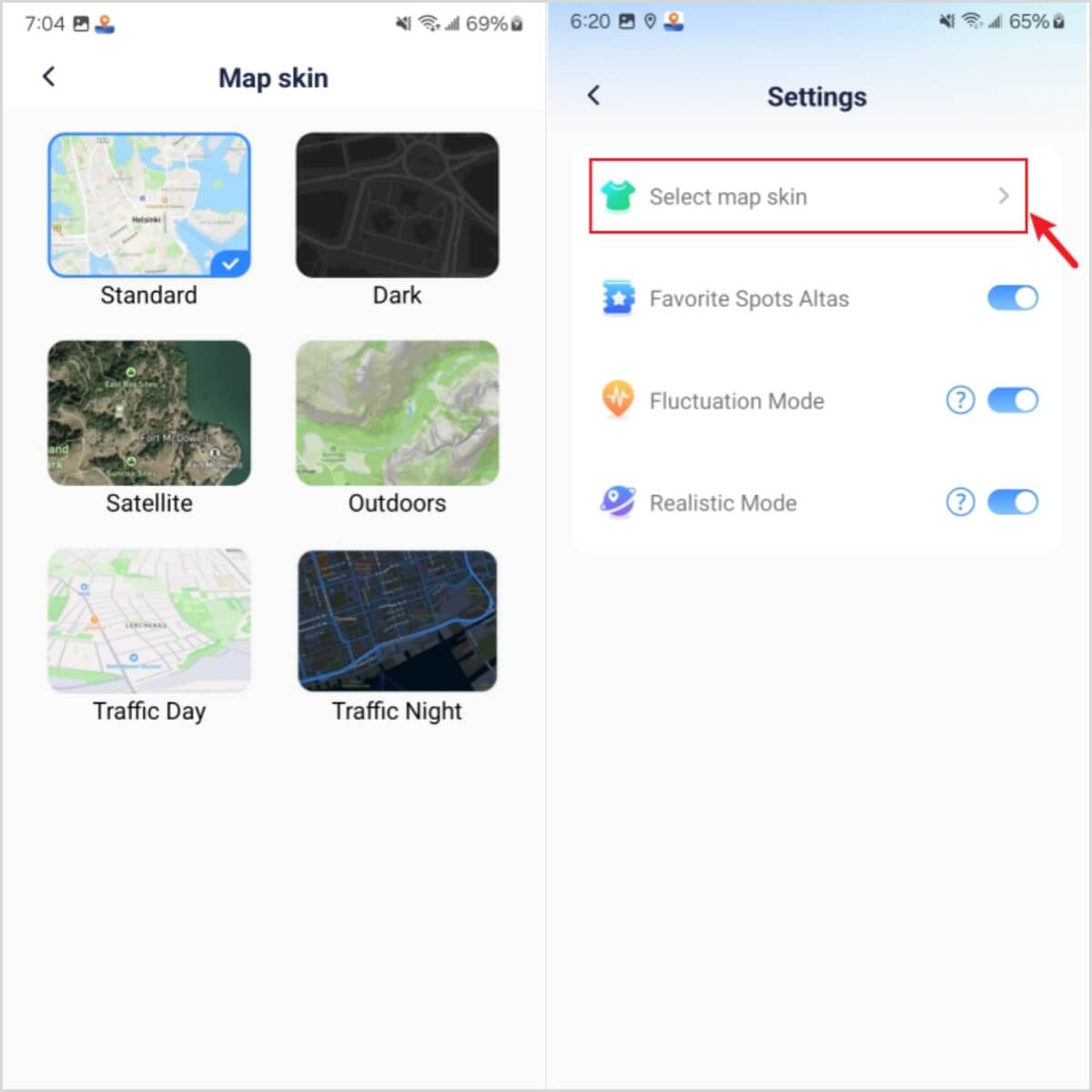دليل مستخدم تطبيق AnyTo لنظام Android
مرحبًا بك في تطبيق AnyTo لنظام Android! يتيح لك هذا التطبيق تغيير موقعك GPS بسهولة دون الحاجة إلى عمل روت لجهازك. إنه يدعم معظم التطبيقات المعتمدة على الموقع، يشمل ألعاب الواقع المعزز الشهيرة والتطبيقات الاجتماعية.
بناء على نظام التشغيل الخاص بك، يمكنك الاختيار:
الجزء 1: تثبيت AnyTo Android App
يمكنك تثبيت تطبيق AnyTo Android بالطرق التالية:
طريقة 1: مسح رمز QR
يرجى مسح رمز QR أدناه لتنزيل وتثبيت AnyTo Android App على هاتفك.
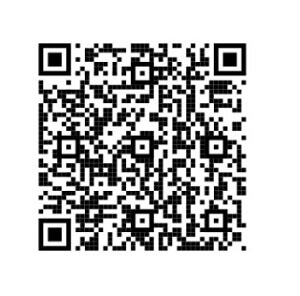
طريقة 2: البحث والتنزيل والتثبيت على Google Play
البحث عن "AnyTo" في متجر Google Play وتثبيته.
الجزء 2: ابدأ باستخدام
الوضع 1: الوضع العام (الوضع الافتراضي)
مناسب لمعظم التطبيقات المعتمدة على الموقع مثل خرائط جوجل، وFacebook، وWhatsApp، وإلخ.
خطوات تمكين الوضع العام:
طريقة 1. تمكين وضع المطور
انتقل إلى "الإعدادات" > "حول الهاتف" > "معلومات البرنامج" واضغط على "رقم الإصدار" 7 مرات.
طريقة 2. اختيار تطبيق الموقع الوهمي
انتقل إلى "خيارات المطور" > "تحديد تطبيق الموقع الوهمي" واختر "AnyTo".
بعد إكمال هذه الخطوات، يمكنك البدء في تعديل موقعك.
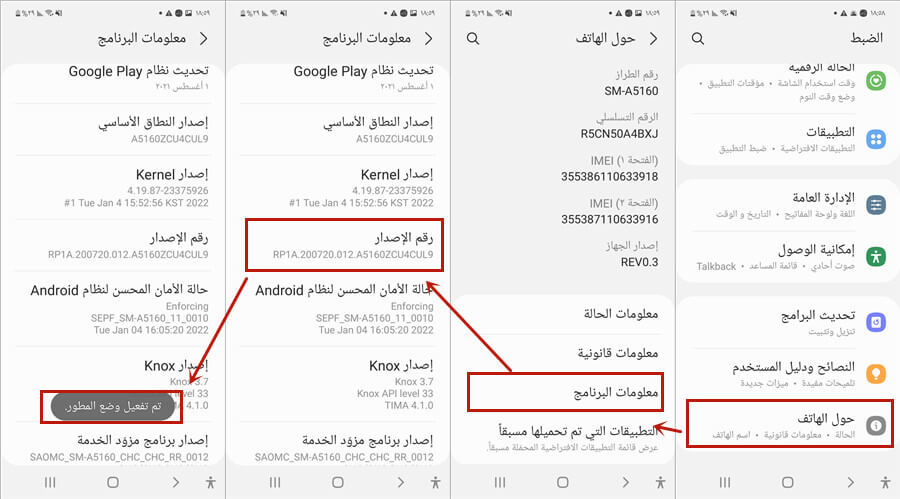
الوضع 2: وضع الألعاب
مصمم خصيصًا لتعديل الموقع في ألعاب الواقع المعزز (AR) مثل Pokémon، وMonster Hunter، وDragon Quest، وغيرها.
الخطوة 1. تمكين وضع الألعاب
افتح مفتاح وضع الألعاب في الشريط الجانبي الأيمن من الواجهة الرئيسية أو اختر وضع الألعاب من القائمة الجانبية.
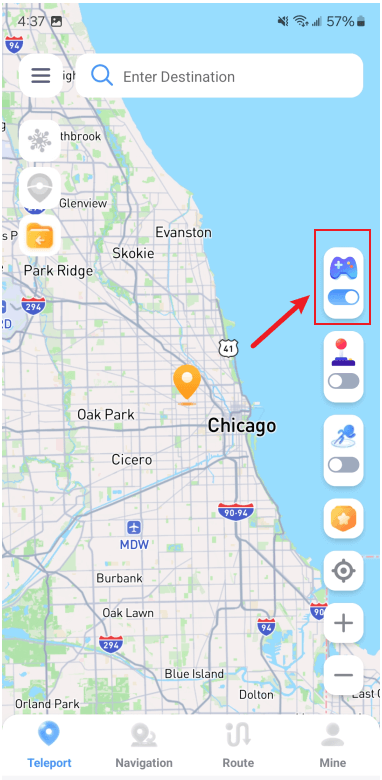
الخطوة 2. اختيار اللعبة
ادخل إلى صفحة اختيار اللعبة، اختر اللعبة التي تريد لعبها، ثم انقر على "موافق".
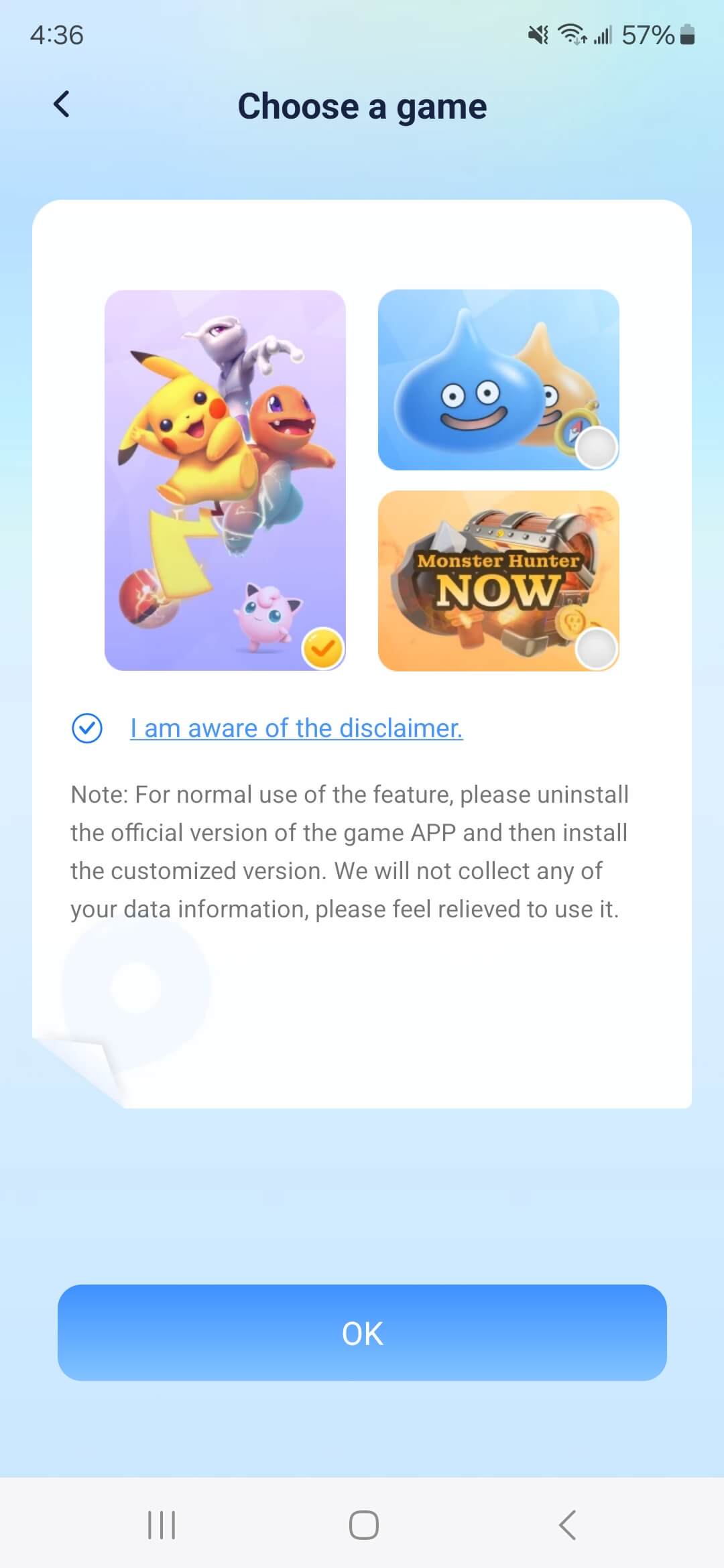
الخطوة 3. تثبيت التطبيق المخصص
اتبع التعليمات لتثبيت التطبيق المخصص. قم بتعديل الموقع إلى الوجهة المطلوبة قبل فتح اللعبة لتجنب الكشف.
ملاحظة: في وضع الألعاب، يؤثر تعديل الموقع فقط على اللعبة المحددة ولا يؤثر على التطبيقات الأخرى.
الوضع 1. نقل نقطة واحدة (تغيير الموقع بنقرة واحدة)
الخطوة 1. اختيار الموقع الذي تريد تغييره
قم بالضغط المطول على الخريطة أو أدخل الموقع أو الإحداثيات في شريط البحث العلوي لتحديد نقطة.
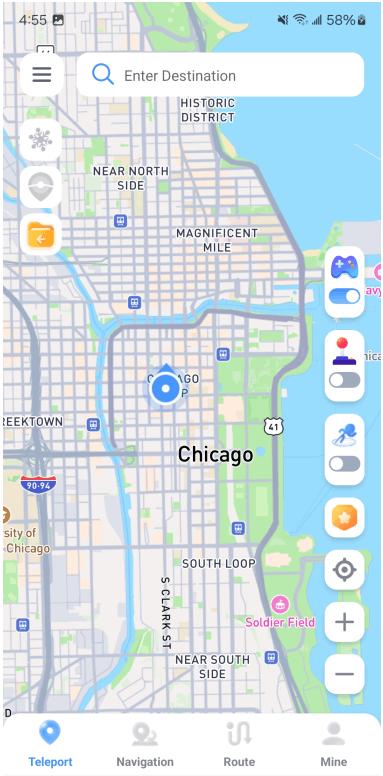
الخطوة 2. أندرويد بنقرة واحدة تغيير الموقع
بعد ظهور اللوحة، انقر على زر "نقل" لتغيير الموقع إلى الوجهة.
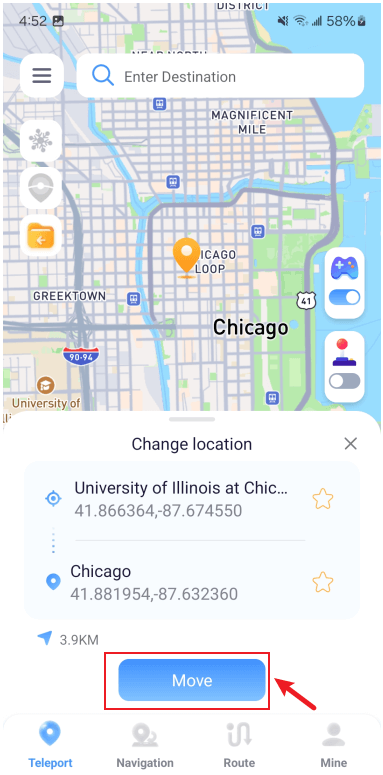
الوضع 2. عصا التحكم (الأفضل للألعاب)
الخطوة 1. ابدأ لوحة العصا التحكم
افتح مفتاح الجويستيك في الشريط الجانبي الأيمن لتنشيط لوحة الجويستيك.
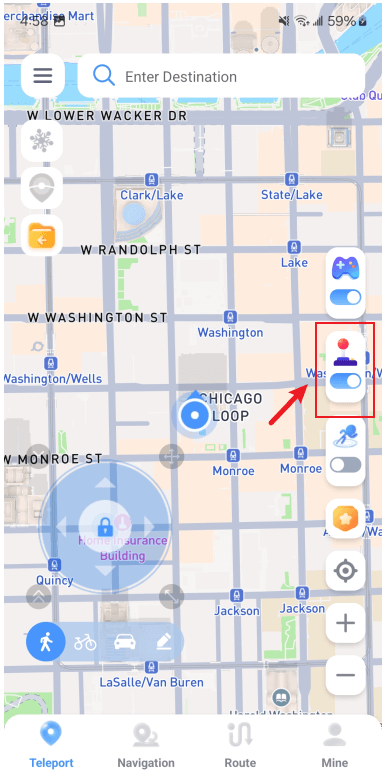
الخطوة 2. تخصيص السرعة والاتجاه للتحكم في حركة GPS
اسحب الكرة المركزية للتحرك بزاوية 360 درجة. عندما تكون الكرة المركزية مقفلة، اسحبها إلى حافة لوحة الجويستيك للتحرك في الوقت الحقيقي. انقر مرة أخرى في المركز لفتح القفل وإيقاف الحركة. يدعم اختيار السير على الأقدام، الدراجات، القيادة، أو تخصيص السرعة.
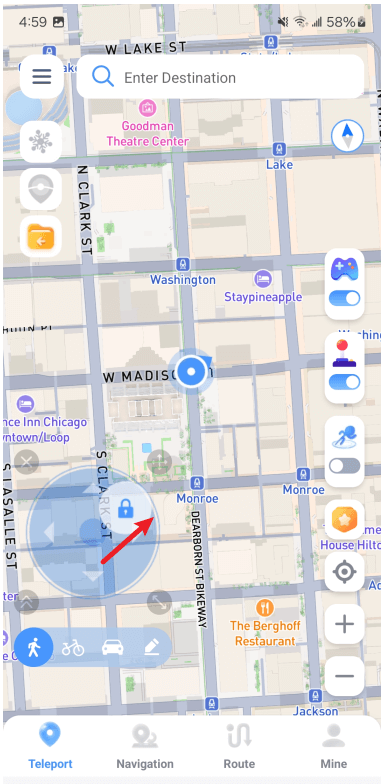
ملاحظة: يُوصى باستخدام عصا التحكم على سرعة المشي عند لعب الألعاب لتجربة واقعية أكثر.
الوضع 3. مسارات الانتقال الفوري عن طريق القفز (تخطيط مسارات النقل)
الخطوة 1. تفعيل وضع الانتقال الفوري عن طريق القفز
افتح مفتاح قفز مسار النقل في الشريط الجانبي الأيمن واختر عدة وجهات على الخريطة.
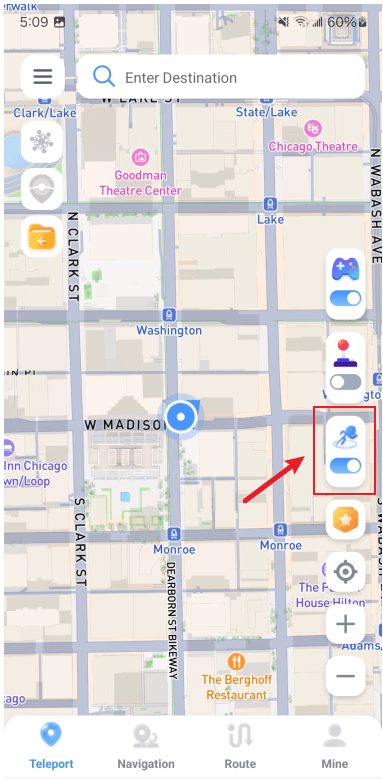
الخطوة 2. انقر فوق نقاط متعددة للانتقال الفوري
انقر على زر "نقل" للانتقال إلى النقطة التالية. يمكنك التبديل بين النقاط السابقة والتالية بحرية.
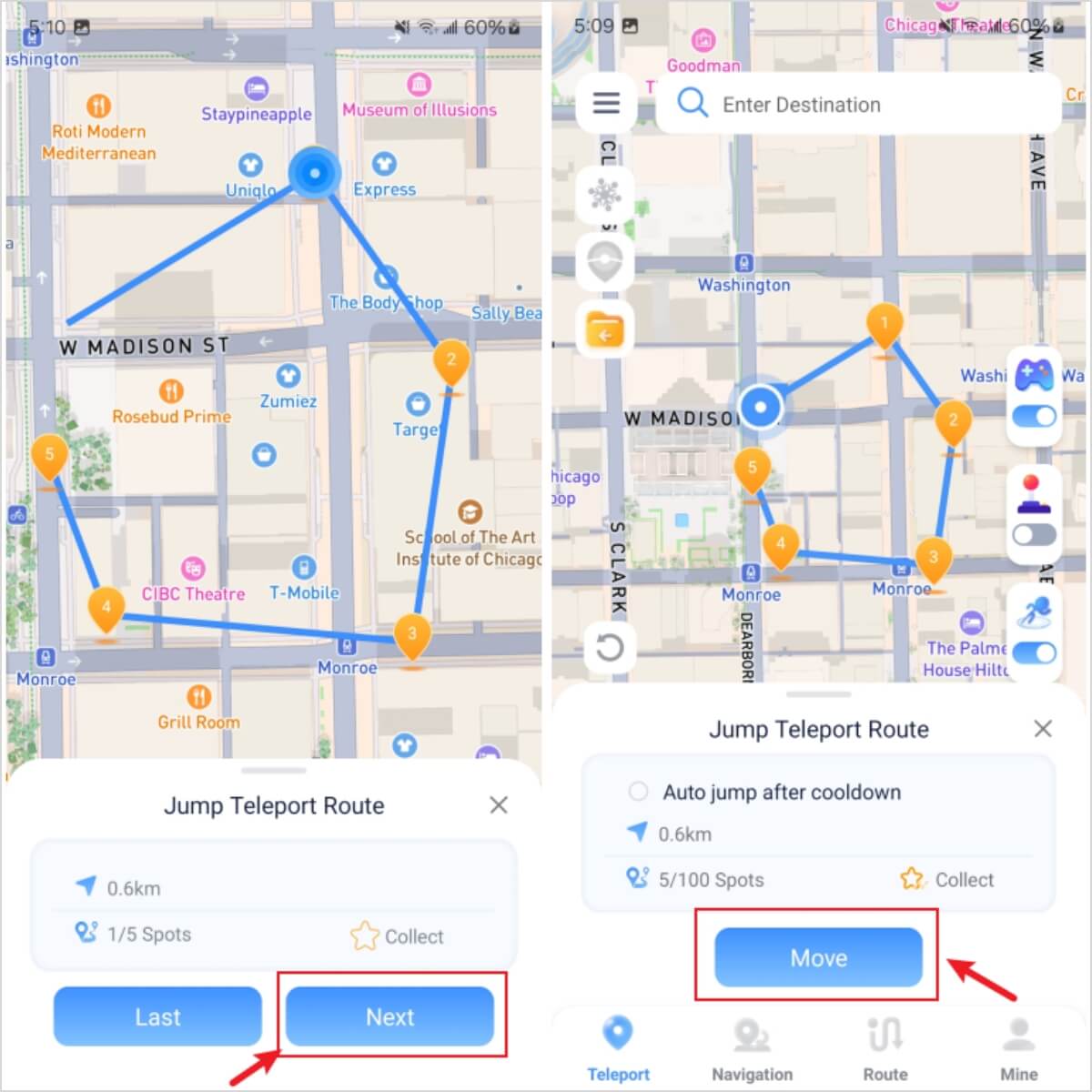
الخطوة 3. تمكين القفز التلقائي بعد انتهاء فترة التبريد
قبل بدء المسار، يمكنك التحقق من خيار "القفز التلقائي بعد انتهاء فترة التبريد" للقفز تلقائيًا إلى النقطة التالية بعد انتهاء مؤقت التبريد حتى اكتمال المسار.
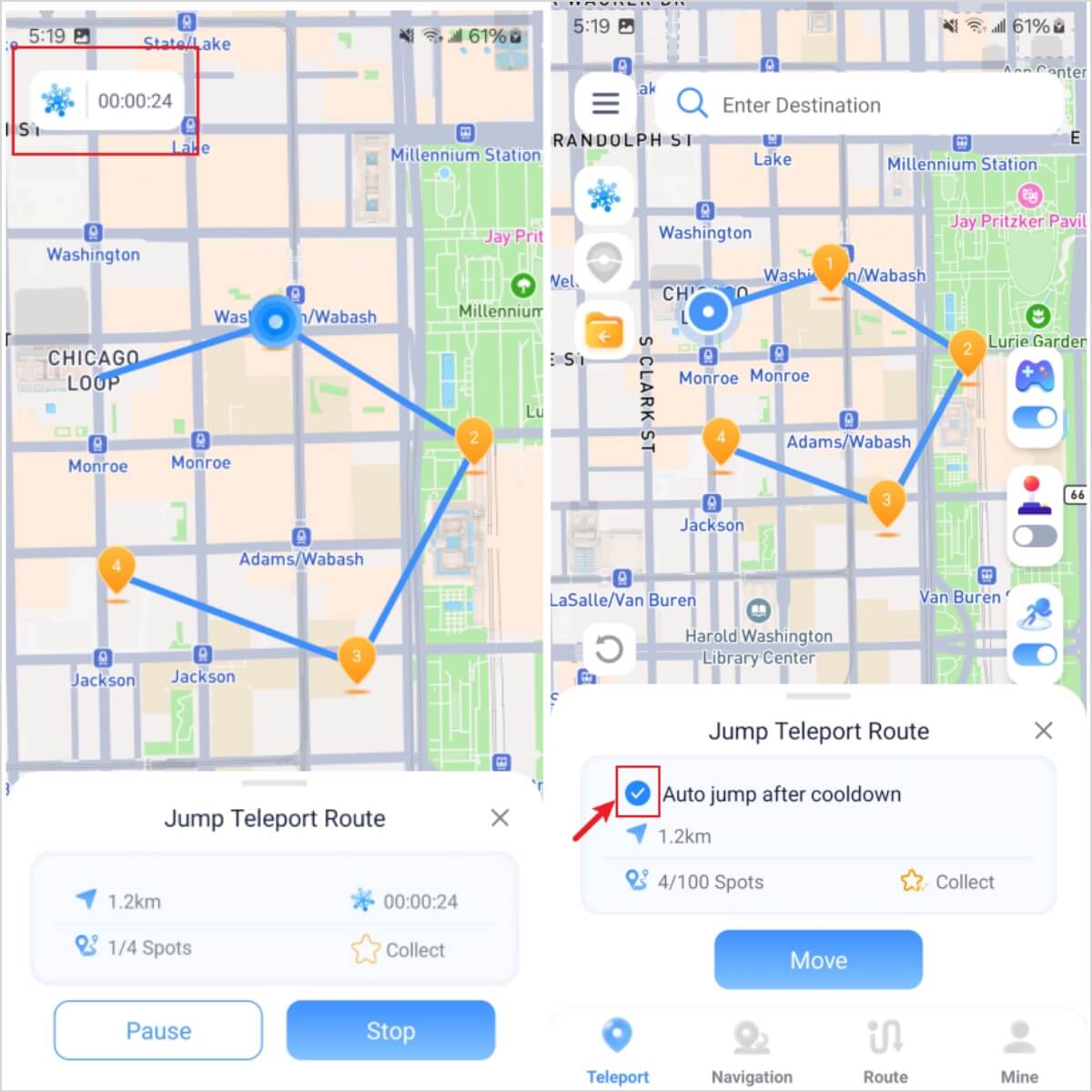
الوضع 4. مسار الملاحة بنقطتين (محاكاة السفر الحقيقي)
الخطوة 1. انقر فوق نقاط متعددة للانتقال الفوري
قم بتبديل علامة التبويب السفلية إلى "الملاحة".
الخطوة 2. تخطيط مسارات الانتقال الفوري متعددة النقاط
حدد نقاط البداية والنهاية. اختر سرعة السفر (المشي، الدراجات، أو القيادة) لتخطيط مسارات مختلفة بناءً على السرعة. انقر على زر "نقل" لمحاكاة مسار الملاحة.
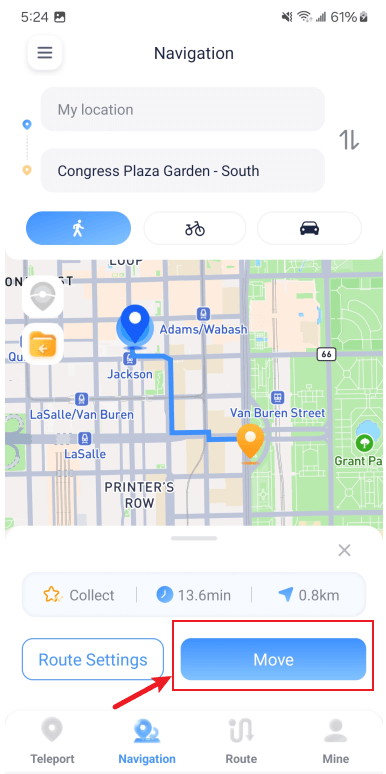
الخطوة 3. تعديل سرعة الحركة
يمكنك ضبط السرعة باستخدام شريط السرعة أثناء المحاكاة. يمكنك إيقاف أو إنهاء المسار في أي وقت.
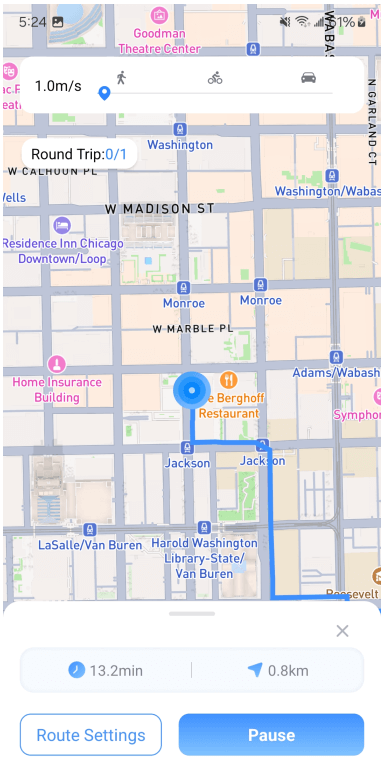
الخطوة 4. تمكين "الظهور في الأعلى"
تمكن أذونات "الظهور في الأعلى" للتحكم في إيقاف واستمرار المسار في الخلفية.
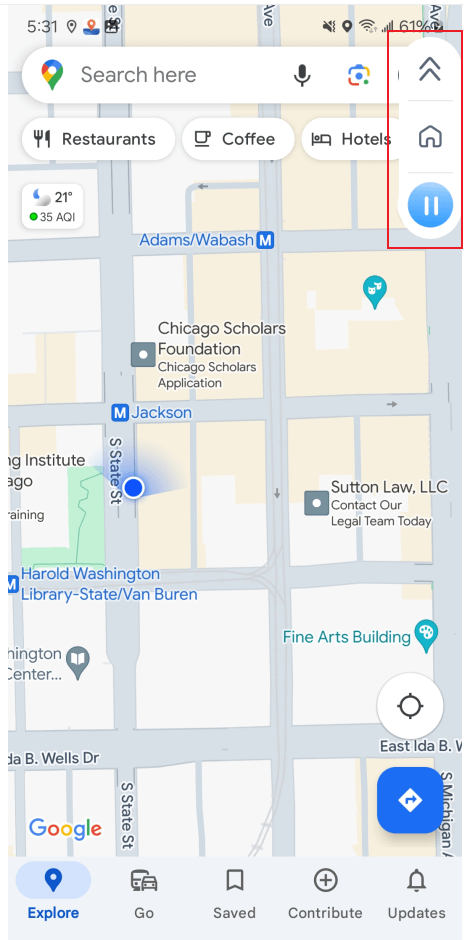
الوضع 5. المسار متعدد النقاط (محاكاة مسارات مخصصة)
الخطوة 1. التبديل إلى وضع المسار متعدد النقاط
تبديل علامة التبويب السفلية إلى "المسار".
الخطوة 2. خطط لمسارك المخصص
حدد عدة وجهات لتخصيص مسار متعدد النقاط. انقر على زر "نقل" لمحاكاة المسار.
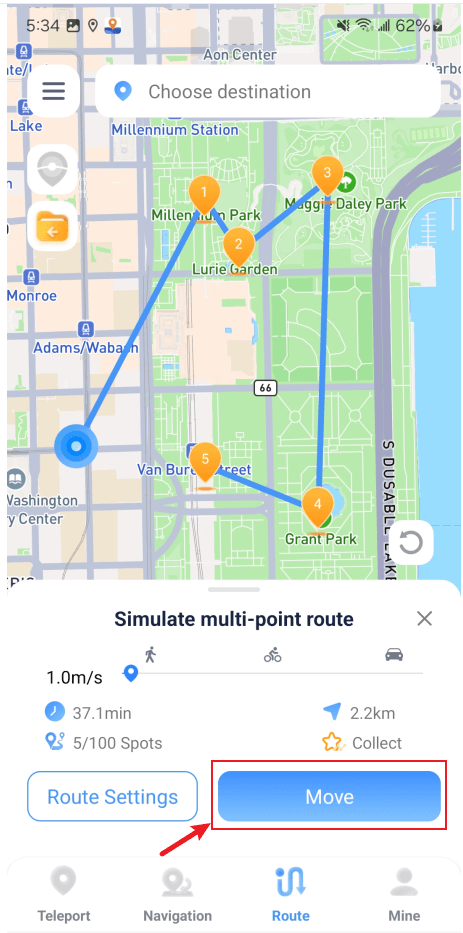
الخطوة 3. تعديل سرعة الحركة
يمكنك ضبط السرعة باستخدام شريط السرعة أثناء المحاكاة. يمكنك إيقاف أو إنهاء المسار في أي وقت.
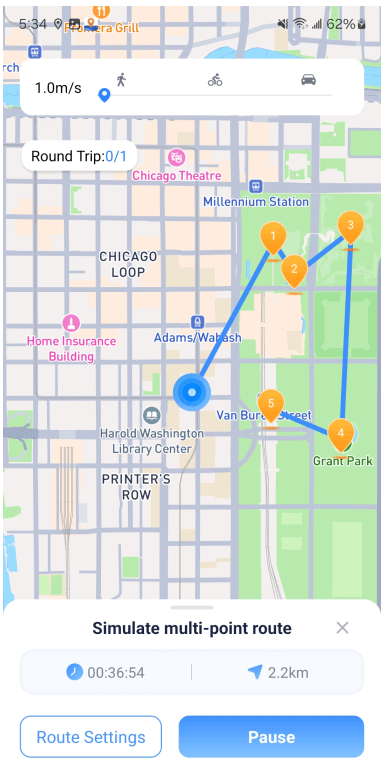
الخطوة 4. تمكين "الظهور في الأعلى"
قم بتمكين أذونات النافذة العائمة للتحكم في إيقاف واستئناف المسار في الخلفية.
الجزء 3: الميزات الخاصة
الوظيفة 1. المفضلات وسجل التاريخ
إدارة البيانات: انقر على الإدخالات المفضلة في الشريط الجانبي الأيمن لعرض الأماكن المفضلة والمسارات والسجل. يدعم تحرير الأسماء، والانتقال المباشر إلى مكان، وتطبيق المسار، وحذف البيانات. استخدم زر البحث العلوي للعثور على البيانات المطلوبة.
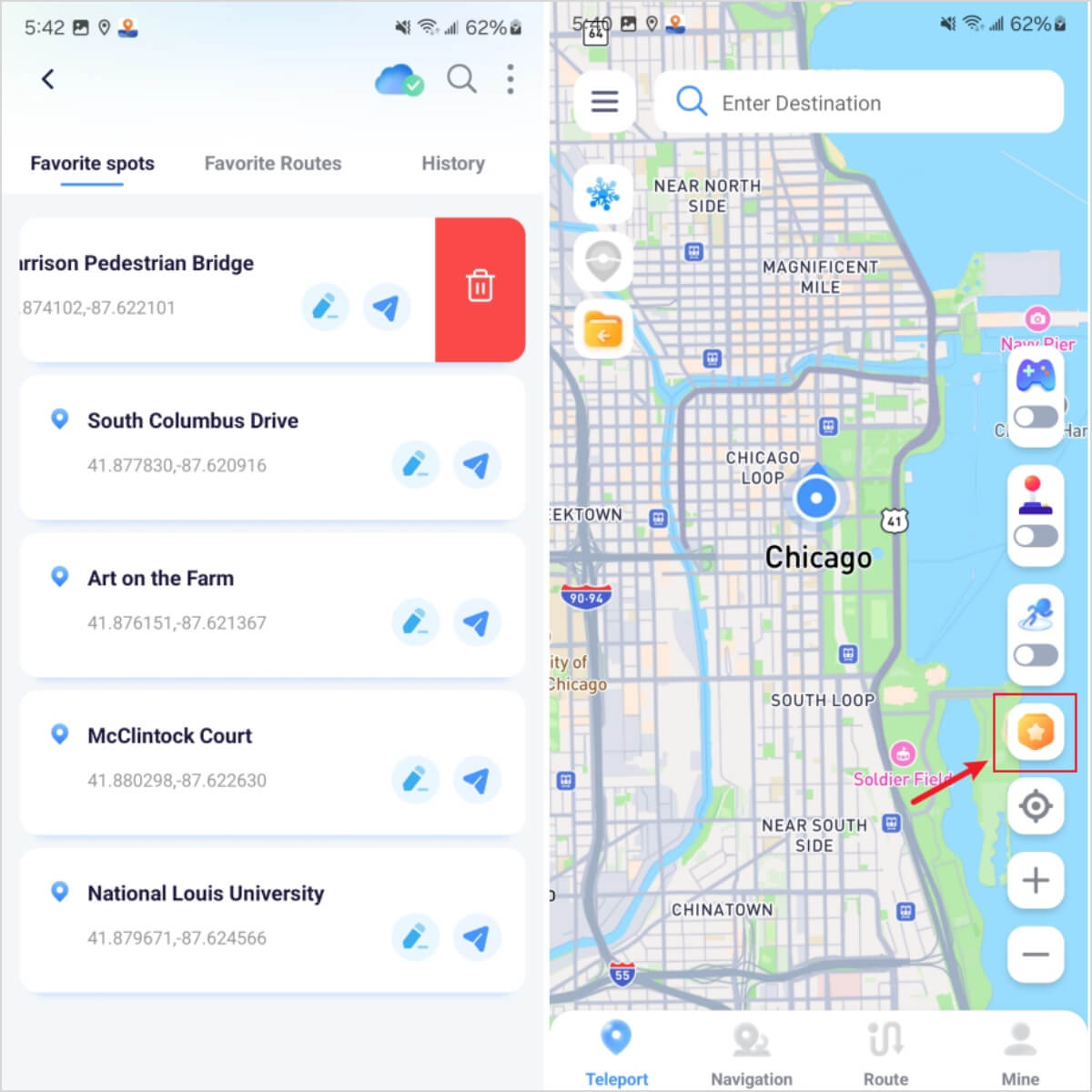
استيراد وتصدير ملفات GPX: في قائمة الطرق المفضلة، انقر على زر "إدارة" لتصدير البيانات المحددة كملفات GPX أو استيراد ملفات GPX.
تخزين البيانات في السحابة: انقر على زر خدمة تخزين السحابة للتحقق مما إذا كانت البيانات قد تمت مزامنتها إلى السحابة. إذا لم تتم المزامنة، انقر على "مزامنة يدوية" لإتمام عملية المزامنة.
افتح مفتاح مؤقت فترة التبريد في الشريط الجانبي الأيسر.
عندما تقوم بالقفز إلى موقع آخر، يحسب المؤقت فترة التبريد استنادًا إلى المسافة ويبدأ في العد التنازلي. تجنب العمليات الأخرى قبل انتهاء العد التنازلي لتجنب الكشف.
إذا لم ترغب في استخدام مؤقت فترة التبريد، انقر مرة أخرى على زر التبريد لإيقافه.
انقر لفتح مفتاح الأطلس الحي في الشريط الجانبي الأيسر، مما يعرض محطات PokéStops والصالات في نطاق 2 كم حول الموقع الافتراضي الحالي. انقر على الزر لتحديث البيانات الأخيرة. يمكنك زيارة محطات PokéStops لجمع العناصر أو الذهاب إلى الصالات للمعارك.
اسحب إلى اليسار لفتح السحب الجانبي، ثم في الإعدادات، يمكنك رؤية أطلس المفضلات. قم بتمكين المفتاح لعرض الأماكن المفضلة الخاصة بك على الخريطة.
انقر على إعدادات المسار للملاحة بنقطتين أو المسارات متعددة النقاط لتخصيص عدد مرات الذهاب والإياب في المسار. على سبيل المثال، إذا تم ضبط المسار A-B-C بعدد مرات 2، فسيتم إكمال المسار كما يلي: A-B-C-B-A.
انقر على زر الاستيراد في الشريط الجانبي الأيسر لاستيراد ملف GPX من جهازك. بمجرد الاستيراد، سيتم تطبيق المسار على الخريطة.
اسحب إلى اليسار لفتح السحب الجانبي، وفي الإعدادات، يمكنك رؤية مفتاح وضع التقلب. قم بتمكين وضع التقلب لجعل الموقع الافتراضي يتقلب داخل عدة أمتار في وضع القفز لتقليل مخاطر الكشف.
اسحب إلى اليسار لفتح السحب الجانبي، وفي الإعدادات، يمكنك رؤية مفتاح الوضع الواقعي.
قم بتمكين الوضع الواقعي لتغيير سرعة الحركة عشوائيًا ضمن 30٪ من نطاق السرعة المحددة عند محاكاة المسارات في الملاحة بنقطتين أو المسارات متعددة النقاط لتقليل مخاطر الكشف.
اسحب إلى اليسار لفتح السحب الجانبي وابحث عن إدخال إعادة تعيين الموقع الحقيقي. انقر لإعادة تعيين موقع جهازك الحقيقي.
اسحب إلى اليسار لفتح السحب الجانبي، وفي الإعدادات، انقر على خيار جلد الخريطة لاختيار التصميم المناسب للخريطة.
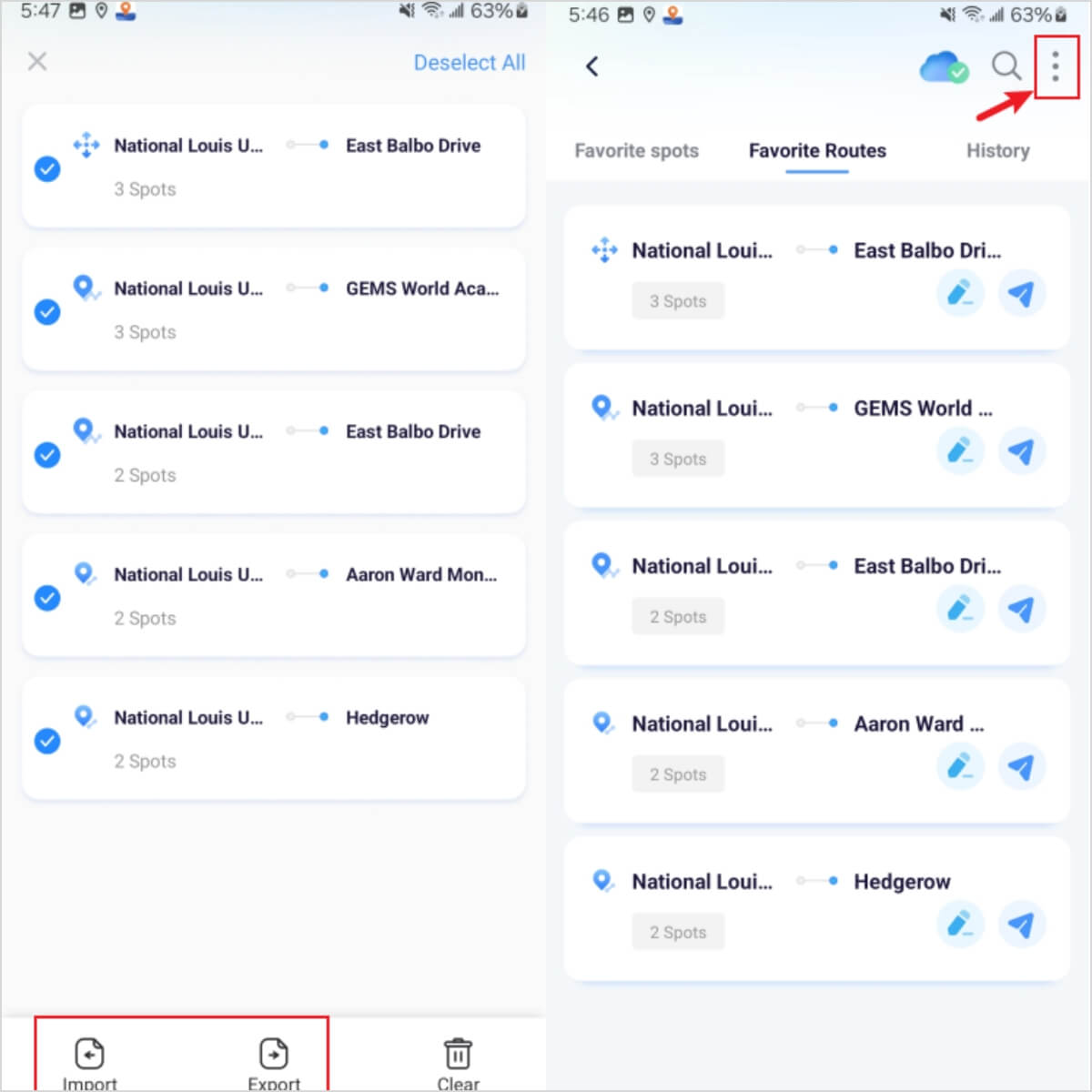
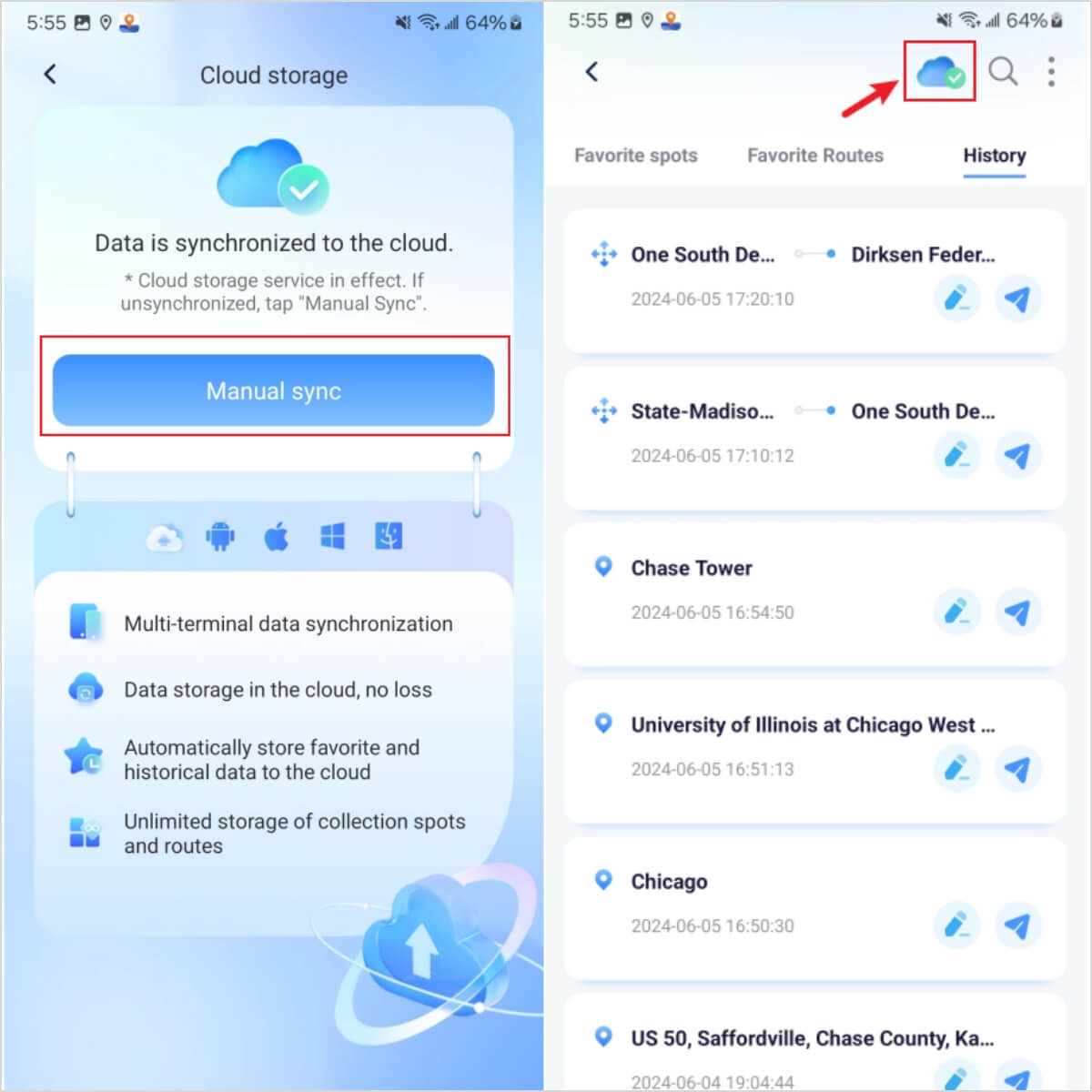
الوظيفة 2. مؤقت فترة التبريد (مساعدة اللعبة)
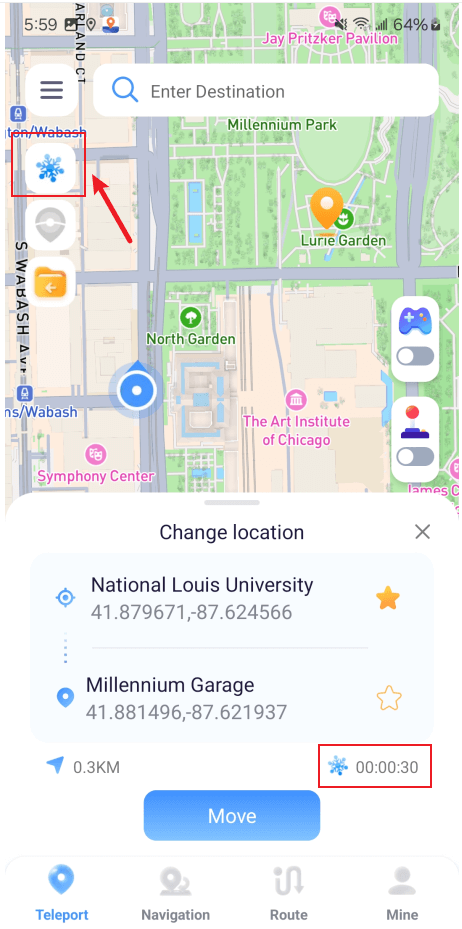
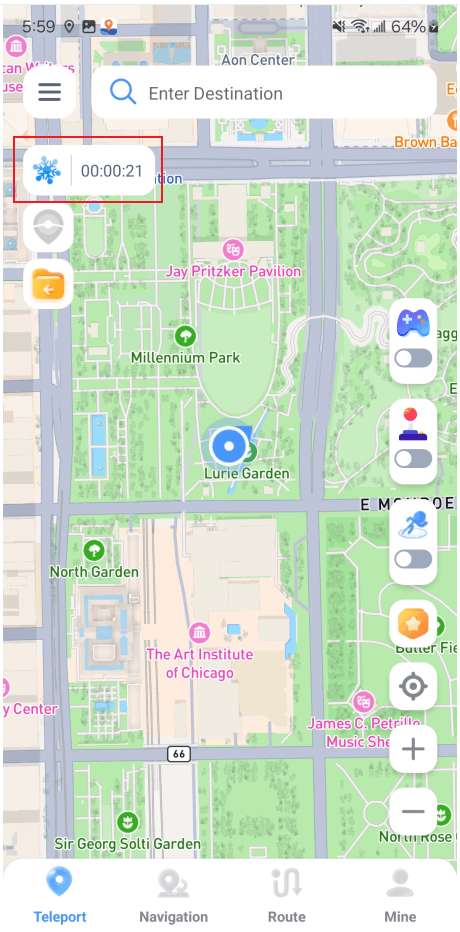
الوظيفة 3. الأطلس الحي (مساعدة اللعبة)
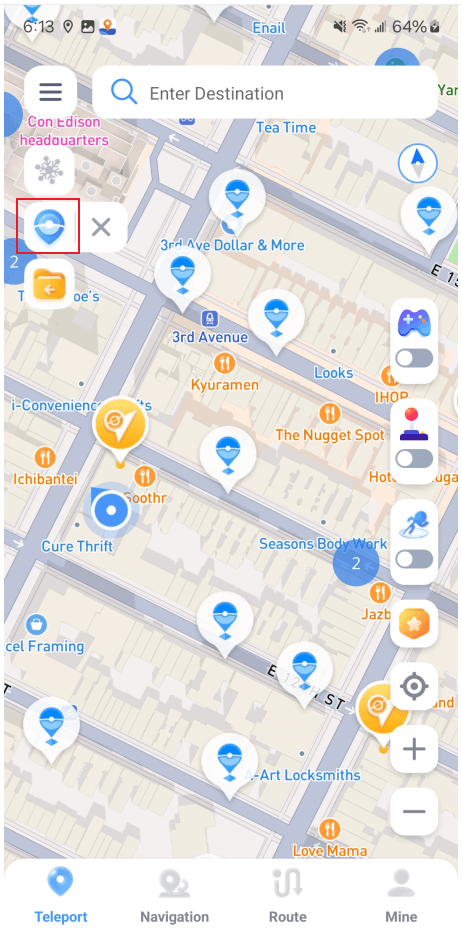
الوظيفة 4. أطلس المفضلات
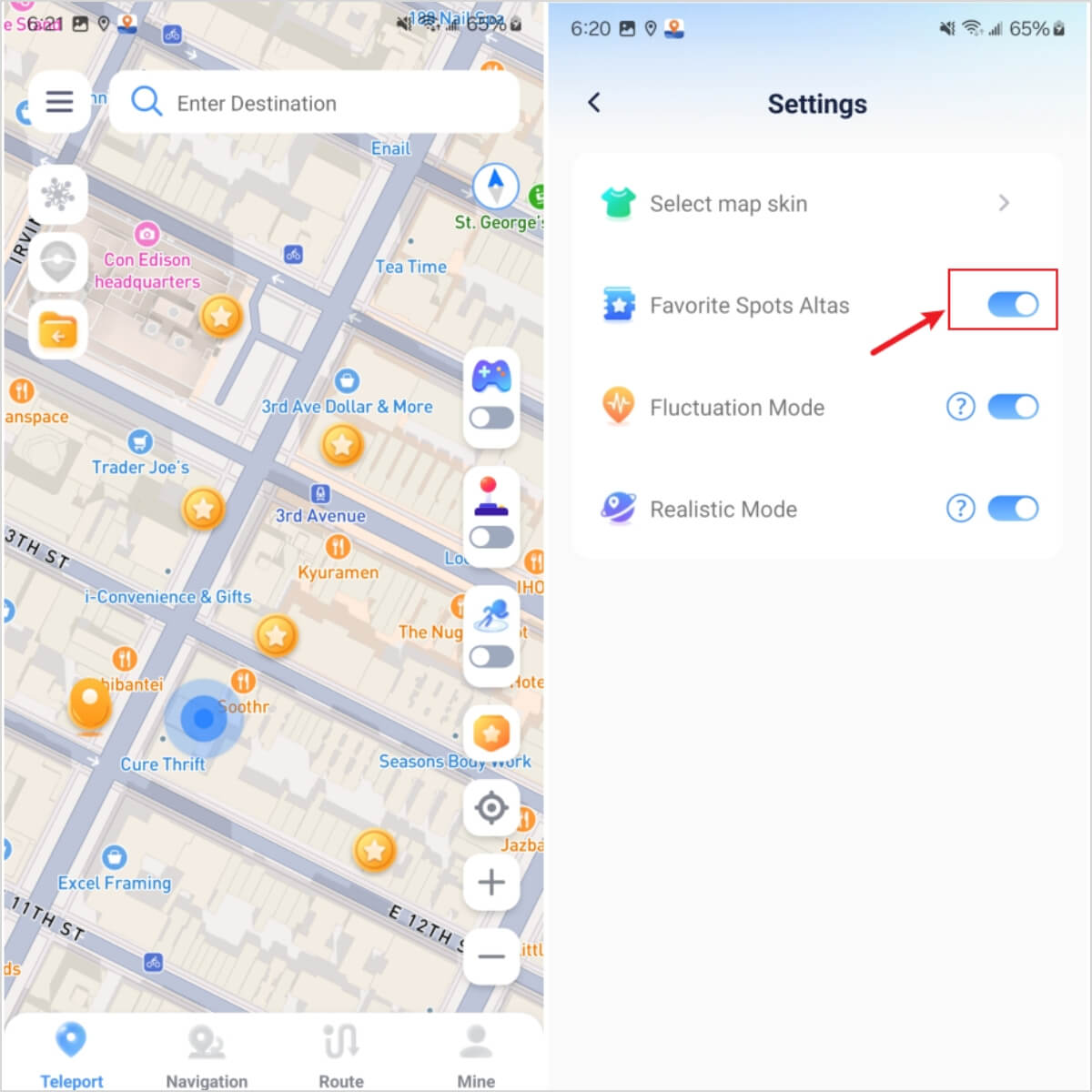
الوظيفة 5. مسار الذهاب والإياب
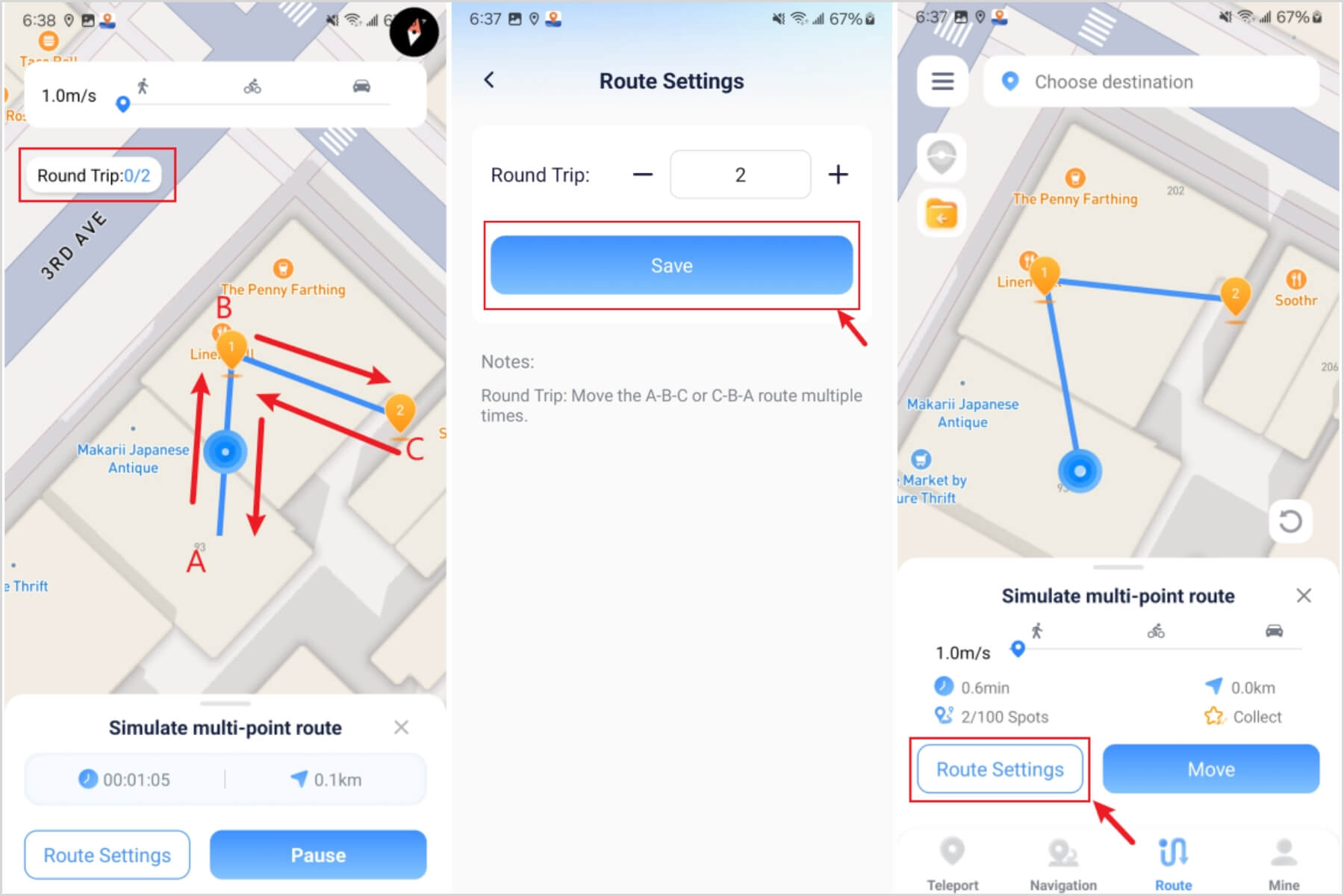
الوظيفة 6. استيراد المسار
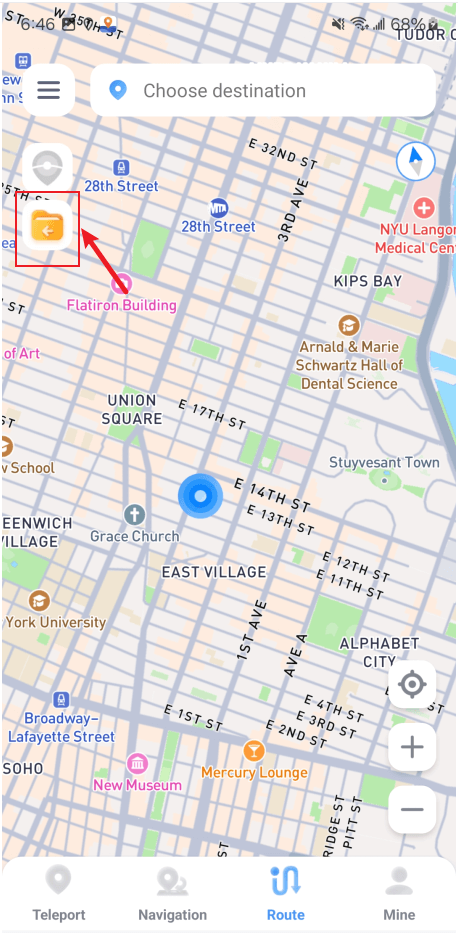
الوظيفة 7. وضع التقلب
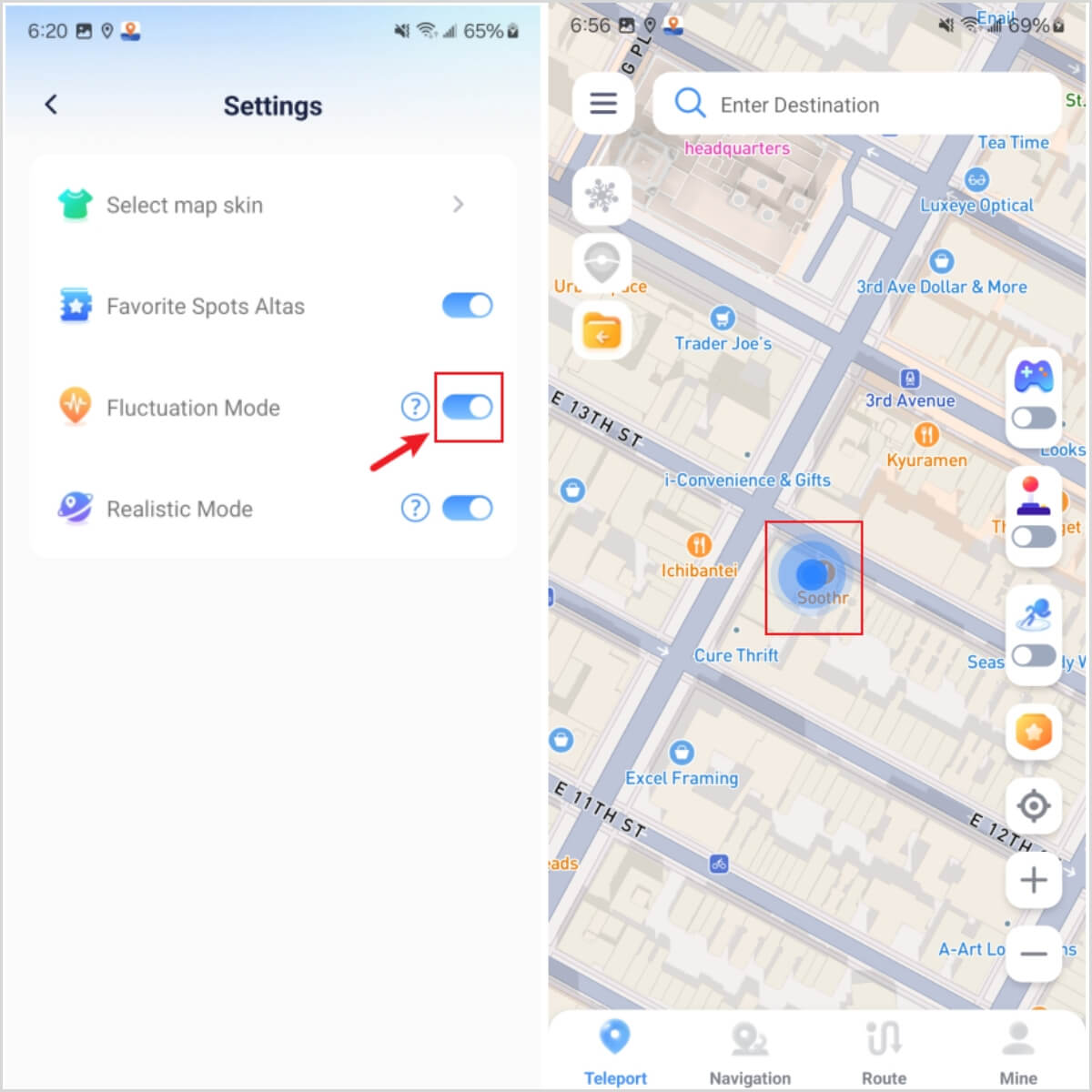
الوظيفة 8. الوضع الواقعي
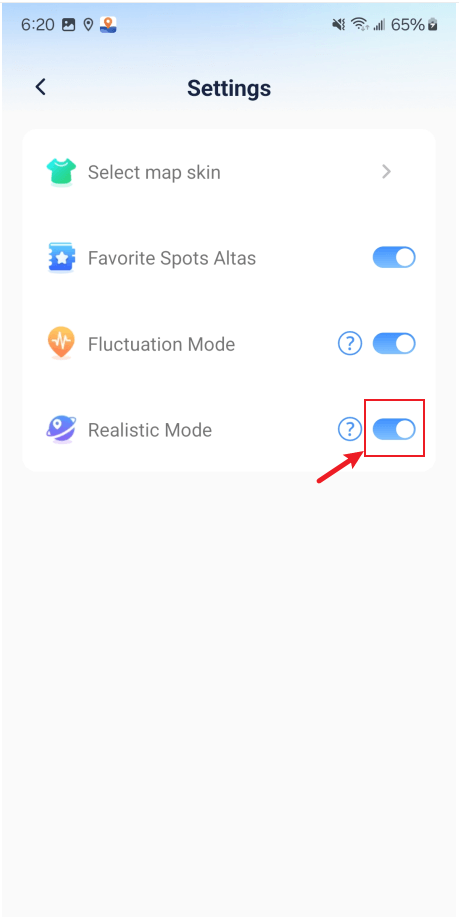
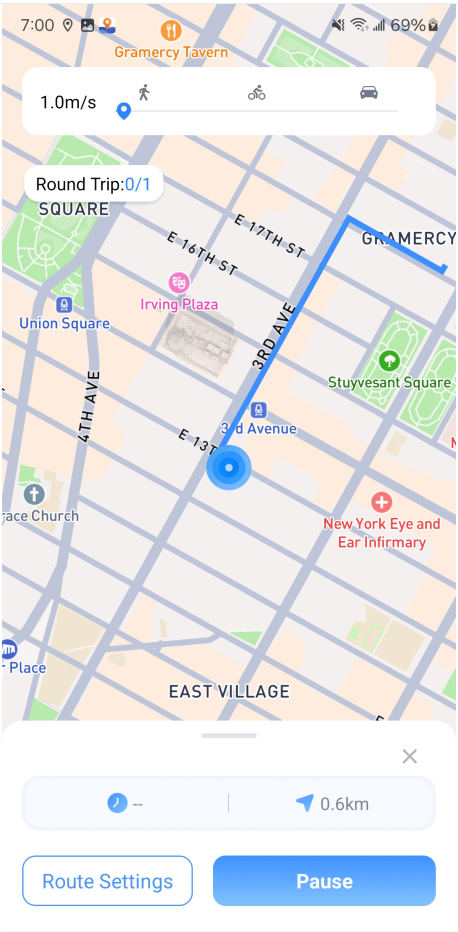
الوظيفة 9. إعادة تعيين الموقع الحقيقي
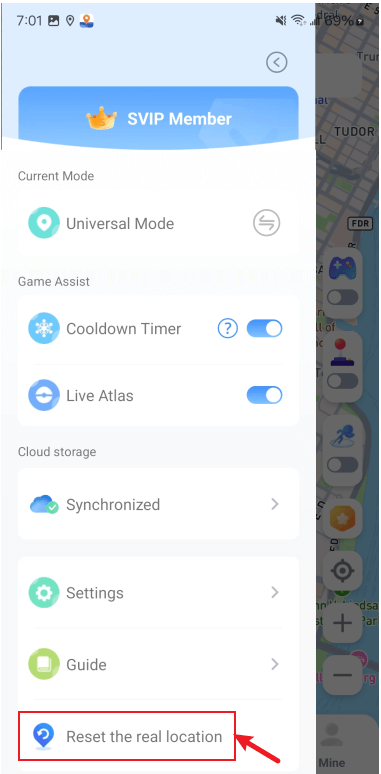
الوظيفة 10. جلد الخريطة